
Créer des formulaires bilingues est essentiel pour les organisations canadiennes qui souhaitent répondre aux besoins des francophones ET des anglophones. Il est également primordial d’assurer que les renseignements personnels collectés à travers ces formulaires soient stockés de façon sécurisés au Canada.
Avec un logiciel de création et de gestion de formulaires tel qu’Activity Messenger, vous pouvez concevoir des formulaires bilingues adaptés aux préférences linguistiques de votre audience et conformes aux lois canadiennes sur la confidentialité des données. Dans cet article, nous découvrirons :
Pour commencer, connectez-vous à votre compte Activity Messenger, où vous pourrez facilement accéder à l’outil de création de formulaires. Cliquez sur “créer un nouveau formulaire” pour ouvrir un nouveau modèle ou choisir un modèle préconçu. L’interface d’Activity Messenger est conçue pour être intuitive et accessible sans avoir besoin de compétence technique. Chaque manipulation s’effectue simplement par glisser-déposer.
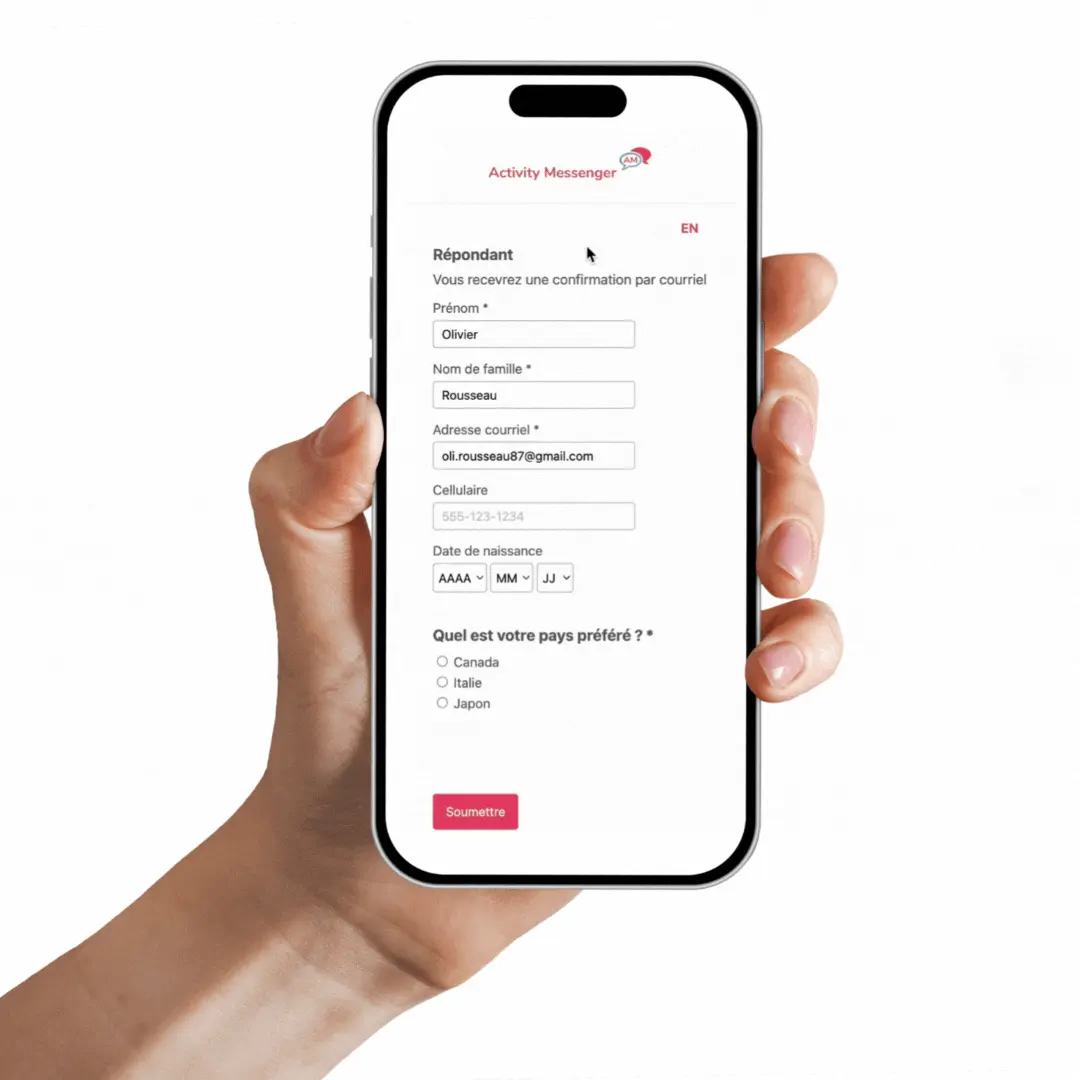
Note : bien que des solutions bilingues existent dans des outils comme Google Forms, Microsoft Forms ou Jotforms, la plupart des logiciels de création de formulaires en ligne ne stockent pas leurs données au Canada. Activity Messenger à l’inverse, est un logiciel canadien qui respecte toutes les lois et réglementations en vigueur au Canada (notamment la loi 25), et qui conserve les informations et les données de vos clients à Montréal.
Après avoir créé votre formulaire en français, rendez-vous sur le menu “options” de votre formulaire, puis “langue”. Choisissez “bilingue français/anglais” et la plateforme générera un sélecteur de langue permettant aux utilisateurs de passer du français à l’anglais. Une fois retourné dans l’édition de votre formulaire, cliquez sur “traductions”. Chaque champ sera alors associé à une traduction en anglais, que vous pourrez personnaliser si nécessaire.
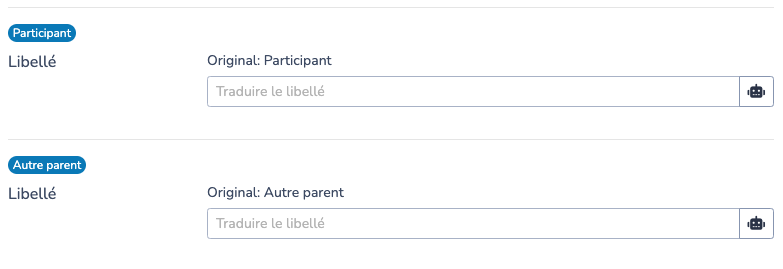
Activity Messenger s’intègre avec des outils d’Intelligence Artificielle pour fournir des traductions automatiques, directement dans l’éditeur de formulaires.
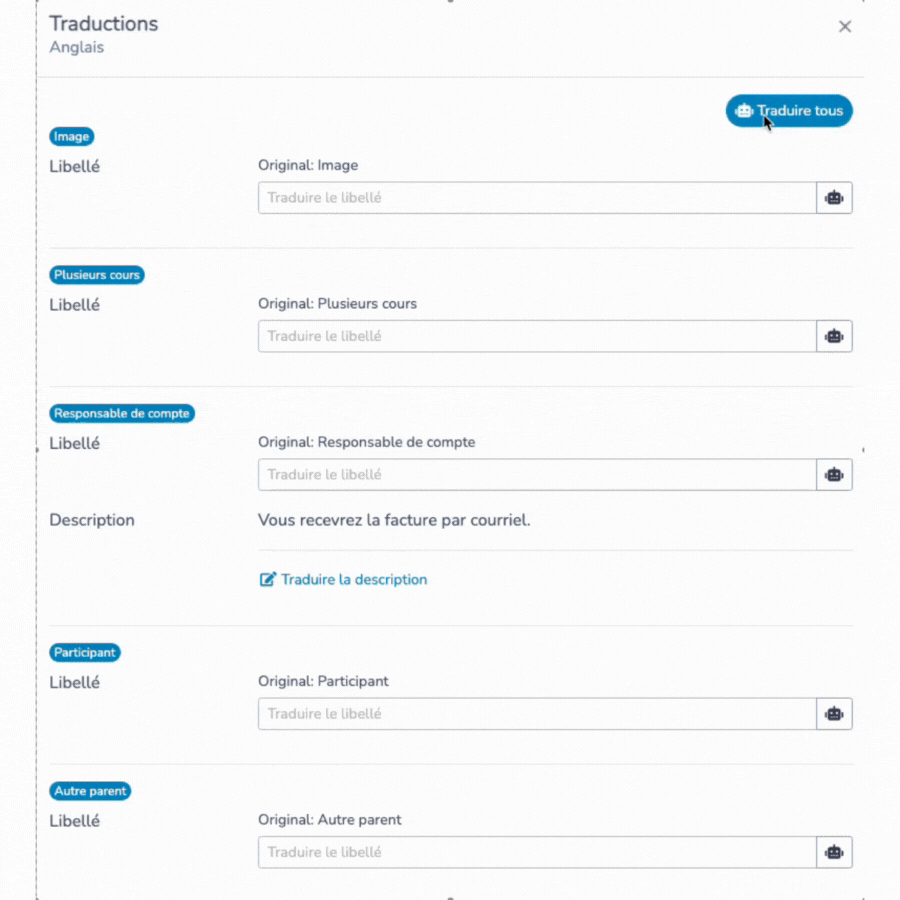
Une fois que votre formulaire est bilingue, vous devez personnaliser les courriels de confirmation qui seront envoyés à vos répondants, en français et en anglais. Assurez-vous que chaque section, y compris l’objet du mail, s’adapte parfaitement à la langue choisie par l’utilisateur.
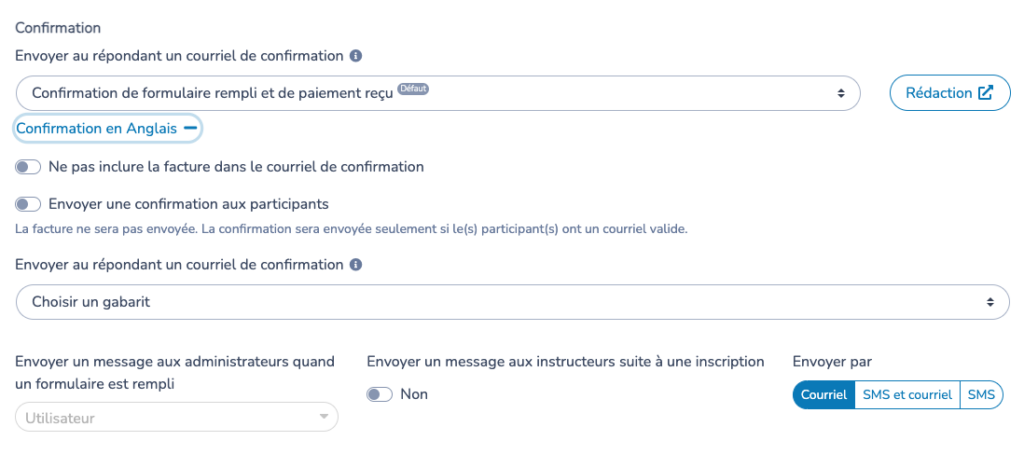
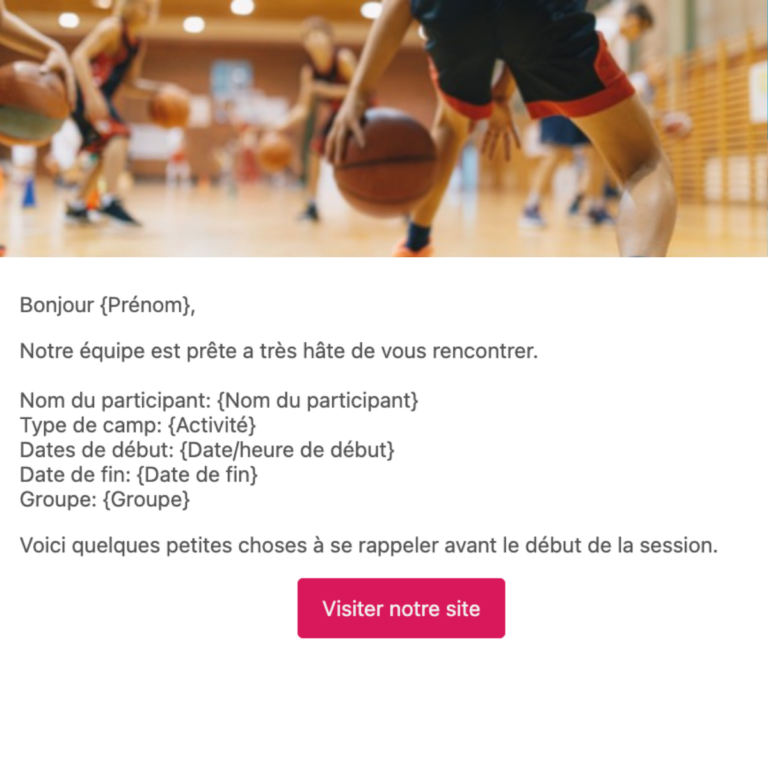
Activity Messenger vous permet de prévisualiser votre formulaire dans les deux langues. Parcourez-le en français et en anglais, en vous assurant que chaque champ et chaque texte s’adapte correctement à la langue sélectionnée.
Depuis votre espace Activity Messenger, vous accéderez à un tableau de bord où vous pourrez consulter et gérer les réponses de vos différents formulaires. Vous pourrez filtrer ces réponses par langue, ce qui vous permettra de communiquer de manière ciblée avec vos répondants en fonction de la langue choisie.
En plus de la collecte des données, Activity Messenger vous offre des outils d’analyse pour suivre les tendances des réponses. Ces informations sont précieuses pour affiner vos futures campagnes et mieux comprendre l’engagement de votre audience, qu’elle soit francophone ou anglophone.
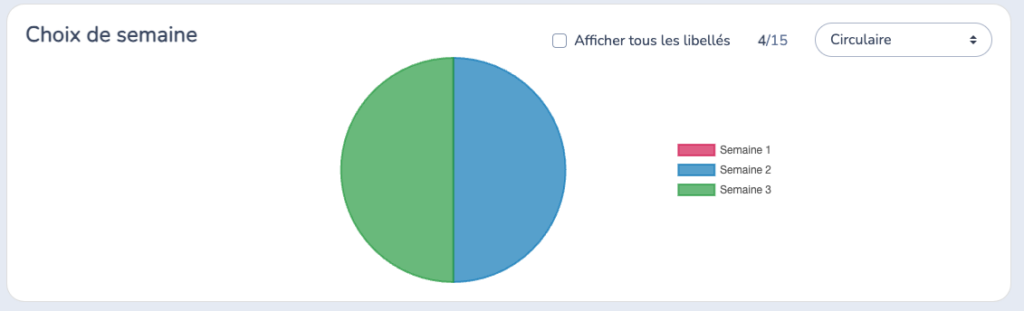
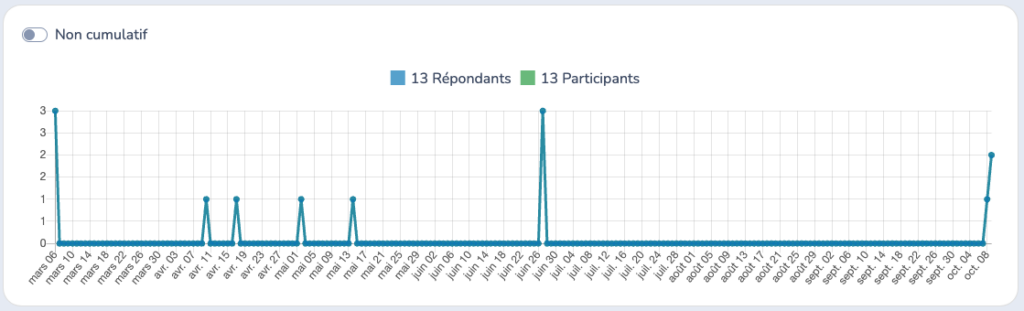
Créer un formulaire bilingue avec Activity Messenger améliore non seulement l’accessibilité pour vos utilisateurs, mais renforce également votre engagement envers l’inclusivité. Grâce à un passage fluide d’une langue à l’autre, à l’assistance de la traduction par intelligence artificielle et aux courriels de confirmation bilingues, Activity Messenger permet à votre organisation de servir efficacement tant les publics francophones qu’anglophones, tout en garantissant la sécurité des données, stockées exclusivement au Canada.
Pour en savoir plus sur Activity Messenger, réservez dès maintenant une démonstration avec l’un de nos experts.